Linux磁盘分区挂载格式化
虽然硬盘分区表中最多能存储四个分区,但我们实际使用时一般只分为两个分区,一个是主分区(Primary
Partion)一个是扩展分区(extendedpartition)两种,主分区可以马上被使用但不能再分区,扩展分区必须再进行分区后才能使用,也就是说它必须还要进行二次分区。由扩充分区再分下去的是逻辑分区(LogicalPartion),逻辑分区没有数量上限制。
Red Hat Linux中每个分区都是用来组成整个文件系统的一部分,因为它采用了一种叫“挂载点”的处理方法,它的整个文件系统中包含了一整套的文件和目录,且将一个分区和一个目录联系起来。这时要载入的一个分区将使它的存储空间在一个目录下获得。
1、 fdisk -l查看磁盘情况

Boot启动磁盘 *代表sda1是启动磁盘
Start End 代表磁盘簇,sda1是1—33簇
Blocks 代表存储块
83 指分区类型ext3
System 系统类型linux
列出所给设备的分区表
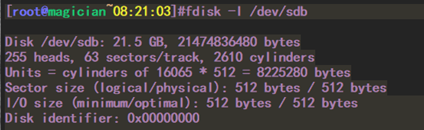
可以看到没有分区表,当前设备未分区
2、磁盘分区fdisk
/dev/sdb 对磁盘进行分区
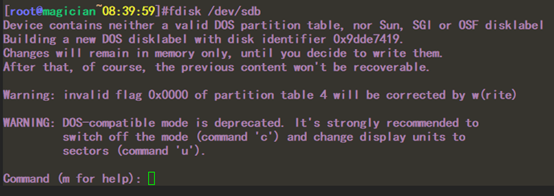
Command (m for help): m 输入m代表帮助
Command action
a toggle a bootable flag 创建boot启动分区标识
b edit bsd disklabel 编辑dsb分区表
c toggle the dos compatibility flag 创建dos标识
d delete a partition 删除分区
l list known partition types 列出已知分区类型
m print this menu 打印当前菜单
n add a new partition 添加新的分区
o create a new empty DOS partition table 创建一个新的dos分区表
p print the partition table 打印当前设备分区表
q quitwithout saving changes 不保存退出
s create a new empty Sun disklabel 创建一个新的sun分区表
t change a partition's system id 更改分区类型
u change display/entry units 改变显示或进入单元
v verify the partition table 确认分区表
w write table to disk and exit 写入退出
x extra functionality (experts only) 扩展功能
创建分区表n,创建主分区p,第一块分区,大小给5G
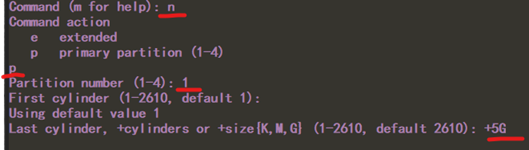
第二块第三块方法同上
改变第三块类型为swap

t 改变磁盘类型
3 代表第三块
82 代表分区类型为swap
创建扩展分区e sdb4
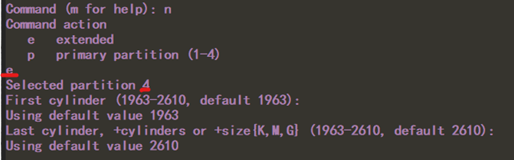
sdb5分区是基于sdb4的,删除sdb4则sdb5也会被删除

sdb6分区基于sdb4,方法同上
p查看分区之后的设备表

最后保存退出w

3.格式化
Mksf命令
用途:make filesystem,创建文件系统(格式化)
格式mkfs -t 文件系统类型分区设备
通过-t选项指定文件系统类型
所有格式化类型

将/dev/sdb1格式化为ext3

4.创建交换分区swap
mkswap命令
用途:mask swap,创建交换文件系统
格式:mask 分区设备
使用swapon命令启用新增的交换分区
使用swapoff命令停止指定的交换分区

查看系统中已知swap分区大小

可以看到现在swap是2G,如何将刚才划分的5Gswap放入swap使用?
swapon /dev/sdb3

可以看到swap变为7G
5.文件挂载
mount命令
用途:挂载文件系统,iso镜像到指定文件夹
格式:mount [-t 类型] 存储设备 挂载点目录
ISO镜像文件挂载:mount -o loop ios镜像文件 挂载点目录
umont命令
用途:卸载已挂载的文件系统
格式:umont 存储设备位置
umont 挂载点目录
sdb 需要挂载之后才能使用,linux里万物皆文件,所以磁盘需要挂载到文件夹。
创建文件夹sdb1 sdb2 sdb3 sdb4
把/dev/sdb1挂载到/sdb1下面
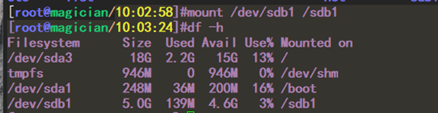
其他的方法都一样
6.设置文件系统的自动挂载
以上方式挂载之后计算机重启之后就没有了,所以就需要用到自动挂载
打开文件vim /etc/fstab这里存放系统开机自动挂载文件

把需要挂载的设备依次写进去:wq保存退出
查看磁盘使用情况
df 命令
df -hT 文件
挂载,卸载文件系统
光盘设备挂载,卸载示例
mkdir /media/cdrom 建立挂载点目录
mount /dev/cdrom /media/cdrom 挂载光盘设备
mount 查看挂载情况






















 1282
1282











 被折叠的 条评论
为什么被折叠?
被折叠的 条评论
为什么被折叠?








